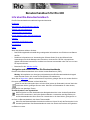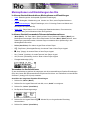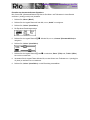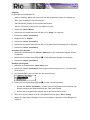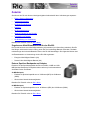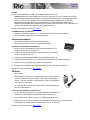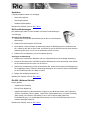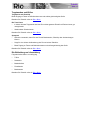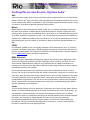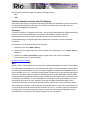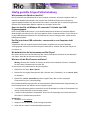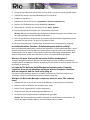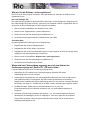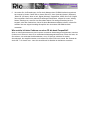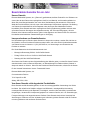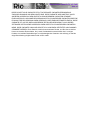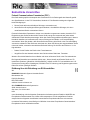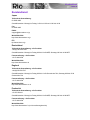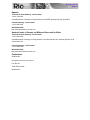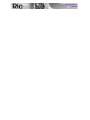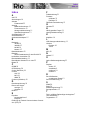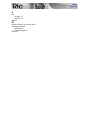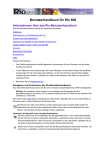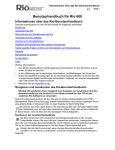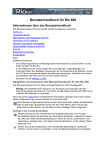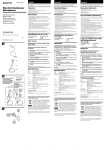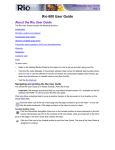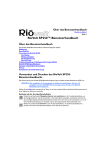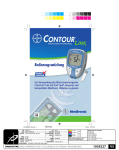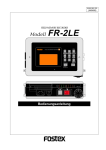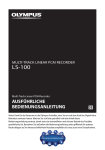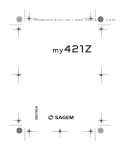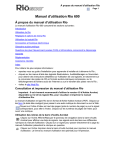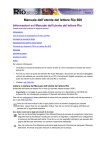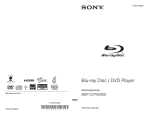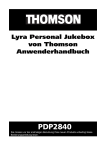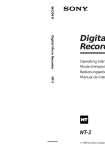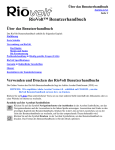Download Menüoptionen und Einstellungen des Rio
Transcript
Info über Rio-Benutzerhandbuch Seite 1 Benutzerhandbuch für Rio 600 Info über Rio-Benutzerhandbuch Das Rio-Benutzerhandbuch enthält die folgenden Abschnitte: Einführung Menüoptionen und Einstellungen des Rio Zubehör und Online-Bestellung Glossar digitaler Audiobegriffe Häufig gestellte Fragen und Fehlerbehebung Garantie Vorschriften und Bestimmungen Kundendienst Index Wenn Sie Näheres erfahren möchten: • Das Einführungshandbuch enthält die grundlegenden Informationen zum Einrichten und Starten des Rio. • Detaillierte Informationen zur Verwendung der Software finden Sie in den Hilfemenüs der Anwendungen Rio Audio Manager oder SoundJam, mit denen Sie CD-Titel in komprimierte digitale Audioformate konvertieren, Audiotitel vom Internet herunterladen oder Titel vom und zum Rio kopieren können. • Besuchen Sie die Website von Rio. Navigation und Ausdrucken des Rio-Benutzerhandbuchs Das Rio-Online-Benutzerhandbuch ist im Adobe Acrobat-Dateiformat (.PDF). Wichtig: Wir empfehlen zum Anzeigen und Ausdrucken des Rio-Benutzerhandbuchs dringend Adobe Acrobat Version 4.0, die auf der Rio-Software-CD enthalten ist. Wenn Sie auf Hyperlinks (blauer unterstrichener Text) klicken, gelangen Sie an eine andere Stelle im Dokument oder zu einer Website im World Wide Web. Wenn Sie auf das Indexsymbol oben auf einer Seite (neben der Seitenzahl) oder auf das IndexLesezeichen klicken, gelangen Sie zum Index. Wenn Sie auf Seitenzahlen im Index klicken, gelangen Sie zum jeweiligen Thema. Acrobat-Symbole in der Symbolleiste Mit dem Symbol zum Ein-/Ausblenden des Navigationsbereichs in der Acrobat-Symbolleiste können Sie Lesezeichen in der linken Spalte einblenden. Lesezeichen sind Hyperlinks zum Inhalt des Benutzerhandbuchs. Wenn Sie auf ein Lesezeichen in der Liste klicken, gelangen Sie zu der Seite im Benutzerhandbuch, die dieses Thema enthält. Wenn Sie das Benutzerhandbuch ausdrucken möchten, klicken Sie auf das Drucksymbol in der Acrobat-Symbolleiste. Das Benutzerhandbuch wurde zum Zweck des Druckens kurz gehalten um Bäume zu retten. Info über Rio-Benutzerhandbuch Seite 2 Copyright und Warenzeichen © 2000 S3 Incorporated. Alle Rechte vorbehalten. Weder S3 Incorporated noch Diamond Multimedia Systems, Inc. haften für Fehler oder Auslassungen in dieser Unterlage. Weder S3 Incorporated noch Diamond Multimedia Systems, Inc. verpflichten sich zum Aktualisieren der in dieser Unterlage enthaltenen Informationen. Rio ist ein eingetragenes Warenzeichen von RioPort.com, Inc., das von Diamond Multimedia Systems, Inc. unter Lizenz verwendet wird. Microsoft, Windows Media und das Windows-Logo sind Warenzeichen oder eingetragene Warenzeichen von Microsoft Corporation in den Vereinigten Staaten und/oder anderen Ländern. Macintosh und iMac sind Warenzeichen von Apple. Adobe und Acrobat sind eingetragene Warenzeichen von Adobe Systems, Inc. Alle anderen Warenzeichen sind Eigentum der jeweiligen Inhaber. Erste Ausgabe, Mai 2000. Bestellnummer 75510294-001 Microsoft-Lizenzvereinbarung für Endbenutzer Sie haben einen Artikel („Gerät“) erworben, der Software enthält, die Microsoft Licensing Inc. oder seine verbundenen Unternehmen („Microsoft“) an S3 Incorporated („S3“) in Lizenz vergeben. Diese installierten Softwareprodukte, die ursprünglich von MICROSOFT stammen, sowie zugehörige Medien, gedruckte Materialien und „Online“- oder elektronische Dokumentationen („Software“) sind durch Urheberrechtsgesetze und internationale Copyright-Verträge sowie andere Gesetze und Verträge über geistiges Eigentum geschützt. Die Software wird lizenziert, nicht verkauft. WENN SIE SICH NICHT MIT DIESER ENDBENUTZER-LIZENZVEREINBARUNG („EULA“) EINVERSTANDEN ERKLÄREN, DÜRFEN SIE DAS GERÄT NICHT VERWENDEN UND DIE SOFTWARE NICHT KOPIEREN. WENDEN SIE SICH STATT DESSEN UNVERZÜGLICH AN S3, WO SIE ANWEISUNGEN ZUM ZURÜCKSENDEN DER NICHT VERWENDETEN GERÄTE ERHALTEN, DAMIT IHNEN DER KAUFPREIS ZURÜCKERSTATTET WIRD. DIE VERWENDUNG DER SOFTWARE, EINSCHLIESSLICH JEDOCH NICHT BESCHRÄNKT AUF DIE VERWENDUNG DES GERÄTS, STELLT IHR EINVERSTÄNDNIS MIT DIESER EULA DAR (BZW. DIE GENEHMIGUNG EINER FRÜHEREN ZUSTIMMUNG). LIZENZGEWÄHRUNG. Die Software wird in Lizenz vergeben, nicht verkauft. Im Rahmen der EULA werden Ihnen folgende Rechte an der Software gewährt: Sie dürfen die Software nur auf dem Gerät verwenden. KEINE FEHLERTOLERANZ. DIE SOFTWARE IST NICHT FEHLERTOLERANT. S3 HAT UNABHÄNGIG BESTIMMT, WIE DIE SOFTWARE IM GERÄT ZU VERWENDEN IST, UND MICROSOFT HAT SICH AUF S3 VERLASSEN, AUSREICHENDE TESTS DURCHZUFÜHREN, UM ZU BESTIMMEN, DASS DIE SOFTWARE FÜR EINE DERARTIGE VERWENDUNG GEEIGNET IST. Info über Rio-Benutzerhandbuch Seite 3 KEINE GARANTIEN FÜR DIE SOFTWARE . DIE SOFTWARE WIRD UNTER ABBEDINGEN DER HAFTUNG FÜR EINEN BESTIMMTEN ZWECK UND MIT ALLEN FEHLERN BEREITGESTELLT. DAS GESAMTE RISIKO FÜR ZUFRIEDENSTELLENDE QUALITÄT, LEISTUNG, GENAUIGKEIT UND ANSTRENGUNGEN (EINSCHLIESSLICH NICHTVORHANDENSEIN VON FAHRLÄSSIGKEIT) LIEGT BEIM KÄUFER. DARÜBER HINAUS GIBT ES KEINE GARANTIE FÜR EINEN UNGESTÖRTEN GENUSS DER SOFTWARE ODER GEGEN DIE VERLETZUNG VON RECHTEN VON DRITTEN. WENN SIE GARANTIEN HINSICHTLICH DES GERÄTS ODER DER SOFTWARE ERHALTEN HABEN, STAMMEN DIESE GARANTIEN NICHT VON UND SIND NICHT BINDEND FÜR MICROSOFT. Hinweis zur Java-Unterstützung. Die Software kann möglicherweise in Java geschriebene Programme unterstützen. Java-Technologie ist nicht fehlertolerant und wurde nicht zur Verwendung bzw. zum Wiederverkauf als Online-Steuerausrüstung in gefährlichen Umgebungen entworfen, hergestellt oder beabsichtigt, in denen eine störungssichere Leistung erforderlich ist, wie z. B. beim Betrieb von Nukleareinrichtungen, bei Flugnavigations- oder Kommunikationssystemen, bei der Flugverkehrskontrolle, bei Geräten zur direkten Lebenserhaltung oder bei Waffensystemen, wobei der Ausfall von Java-Technologie unmittelbar zum Tod, zu Verletzungen oder schweren Sach- oder Umweltschäden führen könnte. Sun Microsystems, Inc. hat Microsoft vertraglich zur Erklärung dieses Haftungsausschlusses verpflichtet. Keine Haftung für bestimmte Schäden. SOFERN NICHT GESETZLICH AUSGESCHLOSSEN, HAFTET MICROSOFT NICHT FÜR FOLGE-, SPEZIELLE, MITTELBARE ODER BEILÄUFIG ENTSTANDENE SCHÄDEN AUFGRUND VON ODER IN VERBINDUNG MIT DER VERWENDUNG ODER LEISTUNG DER SOFTWARE. DIESE EINSCHRÄNKUNG GILT AUCH, WENN EIN RECHTSMITTEL SEINEN WESENTLICHEN ZWECK VERFEHLT. Einschränkungen hinsichtlich Rückentwicklung, Dekompilierung und Disassemblierung. Sie dürfen die Software nur in dem Maße rückentwickeln, dekompilieren oder disassemblieren, in dem eine derartige Handlung ausdrücklich durch geltendes Recht in Abweichung von dieser Beschränkung gestattet ist. Softwareübertragung mit Einschränkungen erlaubt. Sie dürfen Rechte aus dieser EULA nur im Rahmen eines permanenten Verkaufs oder einer permanenten Übertragung des Geräts dauerhaft übertragen, wenn sich der Empfänger mit dieser EULA einverstanden erklärt. Wenn es sich bei der Software um eine Aktualisierung handelt, muß eine Übertragung auch alle früheren Versionen der Software enthalten. EXPORTBESCHRÄNKUNGEN. Sie erkennen an, daß die Software und alle Teile davon oder alle Prozesse und Dienstleistungen, die das direkte Produkt der Software sind (Obengenanntes wird gemeinsam als „Eingeschränkte Komponenten“ bezeichnet), ihren Ursprung in den USA haben. Sie verpflichten sich, alle internationalen und nationalen Gesetze, die für diese Produkte gelten, wie z. B. die „U.S. Export Administration Regulations“, sowie alle von der US-Regierung und anderen Regierungen verfaßten Endbenutzer-, Endnutzungs- und Bestimmungsorteinschränkungen zu befolgen. Nähere Informationen über das Exportieren von Microsoft-Produkten finden Sie unter www.Microsoft.com/exporting/. Einführung Seite 4 Einführung Der Rio 600 ist ein digitaler Audioplayer, den Sie überall mitnehmen können. Erstellen und mischen Sie Ihre Lieblingsmusik- und Audiotitel auf dem PC oder Mac zur Wiedergabe am Rio. Hören Sie Musik am Rio, während Sie Sport treiben, zur Arbeit fahren oder einfach ausspannen. Die Funktion des Rio ist mit einem tragbaren Kassettenrecorder oder CD-Player vergleichbar. Der Rio hat jedoch keine beweglichen Teile, so daß es während der Wiedergabe keine Titelsprünge und kein „Zittern“ gibt. Er ist ungefähr so groß wie eine Audiokassette oder ein Pager und wiegt nur wenige Gramm. Der Rio wird mit 32 MB integriertem Speicher geliefert. Sie können die Speicherkapazität mit gesondert erhältlichen Backpacks erhöhen. Der Rio wird über den USB-Anschluß mit dem Computer verbunden. Mit der auf der CD enthaltenen Software können Sie: • Eigene Songmischungen zusammenstellen und im Rio mitnehmen; • mit dem CD-ROM-Laufwerk des Computers komprimierte digitale Audiotitel von den Audio-CDs erstellen; • den Inhalt Ihrer CD-Sammlung in komprimierte digitale Audiotitel konvertieren und organisieren; • digitale Audiodateien über den Computer vom Internet auf den Rio herunterladen. Es gibt viele Quellen im Internet für digitale Audioinhalte, wie z. B.: Rioport.com Windows Media.com Menüoptionen und Einstellungen des Rio Seite 5 Menüoptionen und Einstellungen des Rio In diesem Abschnitt beschriebene Menüoptionen und Einstellungen • Audio: Einstellungen der Audioqualität (Equalizer-Einstellungen). • Player: Wiedergabe, Wiederholung und Löschen von Titeln, sowie Playlistenfunktionen. • Prefs (Voreinstellungen): Player-Einstellungen, wie z. B. Anzeige, Datum und Uhrzeit und Stromsparmodus (Bereitschaft). • About (Info): Player-Status, wie z. B. Anzeige der Batterielebensdauer, Firmwareversion, Speichernutzung und Informationen über den Eigentümer. In diesem Abschnitt verwendete Dokumentationskonventionen • Menu (Menü): Die Taste „Menu“ (Menü) auf dem Player. Drücken Sie „Menu“ (Menü), um Menüoptionen anzuzeigen. Wenn Sie im Menümodus die Taste „Menu“ (Menü) drücken, bevor Änderungen gespeichert wurden, kehrt der Player normalweise ohne Speicherung in den Wiedergabemodus zurück. • Select (Auswählen): Die mittlere Joypad-Taste auf dem Player. • >/||: „Play/Pause“ (Wiedergabe/Pause); die oberste Taste auf dem Player-Joypad. • ■: „Stop“ (Stopp); die unterste Taste auf dem Player-Joypad. • >>: „Forward“ (Vorwärts); die rechte Taste auf dem Player-Joypad. • <<: „Reverse“ (Rückwärts); die linke Taste auf dem Player-Joypad. • Flüssigkristallanzeige (LCD): : Verwenden der Audiofunktionen Zu den Audiofunktionen gehören die integrierten und die benutzerdefinierten Equalizer-Einstellungen (EQ). Mit „Custom EQ“ (Benutzerdefinierter EQ) können Sie Höhen- und Tiefenwerte in einem Bereich zwischen 1 (niedrig) und 12 (hoch) einstellen. Auswählen der integrierten Equalizer-Einstellungen 1 Drücken Sie „Menu“ (Menü). 2 Drücken Sie die Joypad-Tasten << oder >>, um zu „Audio” zu navigieren. 3 Drücken Sie „Select“ (Auswählen). 4 Die Equalizer-Einstellungsanzeige. 5 Drücken Sie die Joypad-Tasten >/||, ■, << oder >>, um die gewünschte Einstellung hervorzuheben. 6 Drücken Sie „Select“ (Auswählen). Menüoptionen und Einstellungen des Rio Seite 6 Einstellen des benutzerdefinierten Equalizers Mit „Custom EQ“ (Benutzerdefinierter EQ) können Sie Höhen- und Tiefenwerte in einem Bereich zwischen 1 (niedrig) und 9 (hoch) einstellen. 1 Drücken Sie „Menu“ (Menü). 2 Drücken Sie die Joypad-Tasten << oder >>, um zu „Audio” zu navigieren. 3 Drücken Sie „Select“ (Auswählen). 4 Die Equalizer-Einstellungsanzeige. 5 Drücken Sie die Joypad-Tasten >/||, ■, << oder >>, um zu „Custom“ (Benutzerdefiniert) zu navigieren. 6 Drücken Sie „Select“ (Auswählen). 7 Drücken Sie die Joypad-Tasten >/|| oder ■, um zwischen „Bass“ (Tiefe) und „Treble“ (Höhe) hin und her zu wechseln. 8 Verwenden Sie die Joypad-Tasten << oder >>, um den Höhen- bzw. Tiefenwert von 1 (niedrig) bis 12 (hoch) zu erhöhen bzw. zu reduzieren. 9 Drücken Sie „Select“ (Auswählen), um die Einstellung auszuwählen. Menüoptionen und Einstellungen des Rio Seite 7 Verwenden der Player-Funktionen Der Player hat folgende Funktionen: • Wiedergabeoptionen: Titel wiederholen oder in zufälliger Reihenfolge wiedergeben. • Titel löschen: Inhalt vom Rio entfernen. • Playliste: Erstellen Sie neue Playlisten, verwalten Sie vom Computer heruntergeladene Playlisten, oder entfernen Sie Playlisten vom Rio. Einstellung Wiederholungs- und Zufallswiedergabeoptionen Es gibt folgende Wiederholungseinstellungen: • „All“ (Alle): Alle Titel werden wiederholt. • „Track“ (Titel): Der aktuelle Titel wird wiederholt. • „Off“ (Aus): Die Wiederholungsfunktion wird ausgeschaltet. Es gibt folgende Zufallswiedergabeeinstellungen: • „All“ (Alle): Alle Titel werden in zufälliger Reihenfolge wiedergegeben. • „Off“ (Aus): Die Zufallswiedergabefunktion wird ausgeschaltet. Die Funktionen Wiederholen-Alle und Zufällig-Alle können gleichzeitig aktiviert werden, um alle Titel auf dem Rio in zufälliger Reihenfolge wiederzugeben. 1 Drücken Sie „Menu“ (Menü). 2 Drücken Sie die Joypad-Tasten << oder >>, um zu „Player” zu navigieren. 3 Drücken Sie „Select“ (Auswählen). 4 Navigieren Sie zu „Play Options“ (Wiedergabeoptionen) . 5 Drücken Sie „Select“ (Auswählen). 6 Drücken Sie die Joypad-Tasten >/|| oder ■, um zwischen „Repeat“ (Wiederholen) und „Random“ (Zufallswiedergabe) hin und her zu wechseln. 7 Drücken Sie die Joypad-Tasten << oder >>, um die Wiederholungs- bzw. Zufallswiedergabeeinstellung zu ändern. 8 Drücken Sie „Select“ (Auswählen), um die Einstellungen zu speichern. Um zum Wiedergabemodus zurückzukehren, ohne Änderungen zu speichern, drücken Sie „Menu“ (Menü). Menüoptionen und Einstellungen des Rio Seite 8 Löschen von Titeln vom Rio 1 Drücken Sie „Menu“ (Menü). 2 Drücken Sie die Joypad-Tasten << oder >>, um zu „Player” zu navigieren. 3 Drücken Sie „Select“ (Auswählen). 4 Drücken Sie die Joypad-Tasten, um zur Option „Delete Tracks“ (Titel löschen) zu navigieren. 5 Drücken Sie „Select“ (Auswählen). Eine Liste aller Titel auf dem Rio wird eingeblendet. 6 Drücken Sie die Joypad-Tasten >/|| oder ■, um zum Titel zu navigieren, der gelöscht werden soll. 7 Drücken Sie „Select“ (Auswählen). • Wählen Sie „Yes“ (Ja) im Löschdialogfeld, um den Titel zu löschen. • Wählen Sie „No“ (Nein) im Löschdialogfeld, um in den Wiedergabemodus zurückzukehren, ohne den Titel zu löschen. • Um in den Wiedergabemodus zurückzukehren, ohne Änderungen zu speichern, drücken Sie „Menu“ (Menü). Menüoptionen und Einstellungen des Rio Seite 9 Playlisten Es gibt folgende Playlistenoptionen: • „Choose“ (Wählen): Wählen Sie aus den auf dem Rio gespeicherten Listen eine Playliste aus. • „New“ (Neu): Erstellen Sie eine neue Playliste. • „Edit“ (Bearbeiten): Ändern Sie eine bestehende Playliste. • „Remove“ (Entfernen): Entfernen Sie eine Playliste vom Rio. 1 Drücken Sie „Menu“ (Menü). 2 Drücken Sie die Joypad-Tasten << oder >>, um zu „Player” zu navigieren. 3 Drücken Sie „Select“ (Auswählen). 4 Navigieren Sie zu „Playlist“. 5 Drücken Sie „Select“ (Auswählen). 6 Drücken Sie die Joypad-Tasten << oder >>, um zur gewünschten Playlistenoption zu navigieren. 7 Drücken Sie „Select“ (Auswählen). Auswählen einer Playliste 1 Wählen Sie die Playlistenoption „Choose“ (Wählen) aus. Alle vorhandenen Playlisten werden eingeblendet. 2 Drücken Sie die Joypad-Tasten >/|| oder ■, um die gewünschte Playliste hervorzuheben. 3 Drücken Sie „Select“ (Auswählen). Erstellen einer Playliste 1 Heben Sie die Playlistenoption „New“ (Neu) hervor. 2 Drücken Sie „Select“ (Auswählen). Neue Playlisten werden beginnend mit „1“ der Reihe nach durchnumeriert. 3 Der Playlisten-Editor zeigt eine Liste aller Titel auf dem Rio an. 4 Drücken Sie die Joypad-Tasten >/|| oder ■, um einen Titel hervorzuheben. • Drücken Sie „Select“ (Auswählen) , um dem Titel eine Playlistennummer zuzuordnen. Die Nummer entspricht der Abspielreihenfolge des Titels in der Playliste. • Drücken Sie die Joypad-Tasten << oder >>, um die Titelnummer zu ändern. 5 Wenn Sie fertig sind, wählen Sie unten im Playlisten-Editor die Option „Done“ (Fertig) . 6 Wählen Sie „Yes“ (Ja) im Dialogfeld, um die neue Playliste zu speichern und das Dialogfeld zu schließen. Menüoptionen und Einstellungen des Rio Seite 10 Ändern einer Playliste 1 Heben Sie die Playlistenoption „Edit“ (Bearbeiten) hervor. 2 Drücken Sie „Select“ (Auswählen). 3 Drücken Sie die Joypad-Tasten >/|| oder ■, um zur Playliste zu navigieren. 4 D er P laylisten-E ditor zeigt in der linken S palte die Titel und ihre R eihenfolgenum m er in der P laylist an. • Um Titel zur Playliste hinzuzufügen oder daraus zu entfernen, heben Sie den Titel hervor, und drücken Sie „Select“ (Auswählen) , um den Titel mit einer Nummer in der linken Spalte zu markieren bzw. seine Markierung zu entfernen. Diese Nummer entspricht der Reihenfolge, in welcher der Titel in der Playliste abgespielt wird. • Um die Titelreihenfolge zu ändern, heben Sie einen Titel hervor, und drücken Sie die JoypadTasten << oder >>, um die Reihenfolgenummer des Titels in der Playliste zu ändern. 5 Wenn Sie fertig sind, wählen Sie unten im Playlisten-Editor die Option „Done“ (Fertig) . • Wählen Sie „Yes“ (Ja) im Dialogfeld, um die neue Playliste zu speichern und das Dialogfeld zu schließen. • Wählen Sie „No“ (Nein) im Dialogfeld, um zum Playlisten-Editor zurückzukehren, ohne die Änderungen zu speichern. Entfernen einer Playliste 1 Wählen Sie die Playlistenoption „Remove“ (Entfernen) . 2 Drücken Sie die Joypad-Tasten >/|| oder ■, um eine Playliste hervorzuheben. 3 Drücken Sie „Select“ (Auswählen). 4 Wählen Sie „Yes“ (Ja) im Dialogfeld. Menüoptionen und Einstellungen des Rio Seite 11 Festlegen von Voreinstellungen Der Player verfügt über folgende Voreinstellungsmöglichkeiten: • Stromsparmodus (Bereitschaft). • Hintergrundbeleuchtung anzeigen. • Uhrzeit und Datum. Einstellen des Stromsparmodus So stellen Sie den Bereitschaftsmodus zwischen einer und neun Minuten ein: 1 Drücken Sie „Menu“ (Menü). 2 Drücken Sie die Joypad-Tasten << oder >>, um zu „Prefs“ (Voreinstellungen) zu navigieren. 3 Drücken Sie „Select“ (Auswählen). 4 Drücken Sie die Joypad-Tasten, um zur Option „Power Saving“ (Stromsparmodus) zu navigieren. 5 Drücken Sie „Select“ (Auswählen). 6 Drücken Sie die Joypad-Tasten << oder >>, um die Einstellung auf eine bis neun Minuten zu setzen. 7 Drücken Sie „Select“ (Auswählen), um die Einstellung zu speichern. Um zum Wiedergabemodus zurückzukehren, ohne Änderungen zu speichern, drücken Sie „Menu“ (Menü). Einstellen der Anzeigehintergrundbeleuchtung 1 Drücken Sie „Menu“ (Menü). 2 Drücken Sie die Joypad-Tasten << oder >>, um zu „Prefs“ (Voreinstellungen) zu navigieren. 3 Drücken Sie „Select“ (Auswählen). 4 Drücken Sie die Joypad-Tasten, um zur Option „Display“ (Anzeige) zu navigieren. 5 Drücken Sie „Select“ (Auswählen). 6 Drücken Sie die Joypad-Taste >>, um die Einstellung für die Dauer der Hintergrundbeleuchtung einzustellen. 7 Drücken Sie „Select“ (Auswählen), um die Einstellung zu speichern. Menüoptionen und Einstellungen des Rio Seite 12 Einstellen von Datum und Uhrzeit 1 Drücken Sie „Menu“ (Menü). 2 Drücken Sie die Joypad-Tasten << oder >>, um zu „Prefs“ (Voreinstellungen) zu navigieren. 3 Drücken Sie „Select“ (Auswählen). 4 Drücken Sie die Joypad-Tasten, um zur Option „Time/Date“ (Datum/Uhrzeit) zu navigieren. 5 Drücken Sie „Select“ (Auswählen). 6 Drücken Sie die Joypad-Tasten << oder >>, um alle Datums- und Uhrzeitfelder hervorzuheben. 7 Drücken Sie die Joypad-Tasten >/|| oder ■, wenn eines der Datums- oder Uhrzeitfelder hervorgehoben ist, um den entsprechenden Wert zu ändern. Das Datumsfeld läßt sich nur auf einen Wert einstellen, der für den ausgewählten Monat und das ausgewählte Jahr gültig ist. 8 Drücken Sie „Select“ (Auswählen), um die Datums-/Uhrzeiteinstellungen zu speichern. Um zum Wiedergabemodus zurückzukehren, ohne Änderungen zu speichern, drücken Sie „Menu“ (Menü). Menüoptionen und Einstellungen des Rio Seite 13 Anzeigen von „Info“-Daten 1 Drücken Sie „Menu“ (Menü). 2 Drücken Sie die Joypad-Tasten << oder >>, um zu „About“ (Info) zu navigieren. 3 Drücken Sie „Select“ (Auswählen). Folgende Informationen werden angezeigt: 4 • Persönliche Player-Nachricht, die über die Software definiert wurde, oder die RioModellnummer. • Firmwareversion des Rio (Vx.x.x). • Gesamter installierter interner Speicher und eine Balkengrafikanzeige des belegten Speichers. • Gesamter installierter externer Speicher (Backpack) und eine Balkengrafikanzeige des durch Titel belegten Speichers. Drücken Sie die Joypad-Taste ■, um Informationen über die Batterie anzuzeigen: • Batterietyp: wiederaufladbar oder normal. • Batterieladestand: Der Ladestand der Batterie. • Laufzeitschätzung: Die verbleibende Wiedergabezeit der Batterie. • Batterieladestandsgrafik: Eine Balkengrafik in einem Batteriesymbol gibt die ungefähre verbleibende Ladung an. Wenn die Grafik weniger als 25 % verbleibende Ladung angibt, blinkt die Grafik, um auf einen niedrigen Batterieladestand hinzuweisen. Wenn die Batterie wiederaufgeladen werden kann und an ein Netzteil angeschlossen ist, wird das Batteriesymbol durch ein Netzteilsymbol ersetzt, und die Batterie- und Laufzeitdaten werden durch die Meldung „Battery charging“ (Batterie wird geladen) ersetzt. 5 Drücken Sie die Joypad-Taste ■, um Informationen über Uhr und Kalender anzuzeigen: 6 Drücken Sie die Joypad-Taste ■, um Codec-Informationen anzuzeigen. 7 Drücken Sie „Menu“ (Menü) , um in den Wiedergabemodus zurückzukehren. Zubehör Seite 14 Zubehör Sie können den Rio mit diesem vielseitigen digitalen Audiozubehör Ihren Anforderungen anpassen: • Externe Speicher-Backpacks • Autokassettenadapter • FM-Radio/Fernbedienung • Kopfhörer • RioTone-Abdeckungen • Weiteres Zubehör für den Rio 600 • Tragekoffer und Taschen • Rio-Bekleidung und -Ausrüstung Bestellen Sie Zubehör online im Rio e-Store. Zugelassene Alkali-Ersatzbatterien für den Rio 600 Der Rio 600 wird mit einer Alkali-Mignonbatterie (AA) betrieben (im Lieferumfang enthalten). Der Rio läuft länger und bietet die beste Leistung, wenn Sie eine hochwertige Batterie verwenden. Qualitativ minderwertige oder leckende Batterien können den Rio 600 beschädigen. Die folgenden Marken sind als Ersatzbatterien zur Verwendung mit dem Rio 600 zugelassen: • Energizer Alkali-Mignon-Batterie (AA) • Duracell Ultra Alkali-Mignon-Batterie (AA) Externe Speicher-Backpacks und Adapter Erweitern Sie die Speicherkapazität des Rio mit 32-MB-, 64-MB- und 340MB-Speicher-Backpacks. Die Speicherzeiten variieren je nach verwendetem Audiodatei-Codec und Bitrate. 32-MB-Backpack • Erweitert die Speicherkapazität um ca. 30 Minuten (MP3) bis 60 Minuten (WMA). • Wird mit dem Netzteil wiederaufgeladen. Bestellen Sie Zubehör online im Rio e-Store. 64-MB-Backpack • Erweitert die Speicherkapazität um ca. 60 Minuten (MP3) bis 120 Minuten (WMA). • Wird mit dem Netzteil wiederaufgeladen. Bestellen Sie Zubehör online im Rio e-Store. Zubehör Seite 15 Netzteil Lädt die wiederaufladbaren 32-MB- und 64-MB-Backpacks wieder auf. Achtung: Batterien können explodieren oder lecken, wenn sie mit Feuer in Berührung kommen, mit einer anderen Batterieart kombiniert, verkehrt herum eingesetzt oder auseinandergenommen werden. In keinem Fall versuchen, eine nicht wiederaufladbare Alkalibatterie mit dem RioNetzadapter aufzuladen. Mit dem Rio-Netzteil dürfen nur wiederaufladbare NiMH-MignonBatterien (Nickelmetallhydrid) verwendet werden. Dieses Gerät darf nicht in oder in der Nähe von Wasser oder nassen Orten verwendet oder betrieben werden. Bestellen Sie Zubehör online im Rio e-Store. 340-MB-Backpack und Netzteil • Erweitert die Speicherkapazität um ca. fünf Stunden (MP3) bis 10 Stunden (WMA). • Wird mit seinem eigenen Netzteil wiederaufgeladen. Autokassettenadapter • Funktioniert mit jedem Auto-Stereokassettenrecorder. • Hören Sie Ihren Rio im Auto über die Autolautsprecher. Verwenden des Autokassettenadapters 1 Stecken Sie den Stereostecker des Autokassettenadapters in die Kopfhörerbuchse des Rio-Players ein. 2 Schalten Sie den Kassettenrecorder ein. Stellen Sie die Lautstärke auf die niedrigste Position ein. 3 Legen Sie den Autokassettenadapter in den Kassettenrecorder ein. 4 Schalten Sie den Rio-Player ein, und stellen Sie die Lautstärke auf mittleren Pegel ein. 5 Spielen Sie mit dem Rio Musik über die Autolautsprecher. 6 Stellen Sie die Lautstärke des Kassettenrecorders auf den gewünschte Pegel ein. Bestellen Sie Zubehör online im Rio e-Store. FM-Radio • Mit Hemdclip. • Bietet bequemen Zugang zu den Bedienelementen „Hold“ (Sperren), „Volume“ (Lautstärke), „Menu“ (Menü), „Play/Pause“ (Wiedergabe/ Pause), „Forward“ (Vorwärts), „Stop“ (Stopp), „Reverse“ (Rückwärts) und „FM tuner“ (FM-Radio). • Die LCD zeigt die Titelnummer und den Zähler, den Lautstärkepegel oder den Radiosender an. Verwenden der FM-Radio/Fernbedienung 1 Stecken Sie den Stereostecker in den Rio-Multifunktionsanschluß ein. 2 Schließen Sie die Kopfhörer an der FM-Radio/Fernbedienung. 3 Um das Radio einzuschalten, drücken Sie >/|| (Wiedergabe/Pause). 4 Drücken Sie „Menu“ (Menü) (rechts auf der FM-Radio/Fernbedienung), um zwischen den Betriebsarten FM-Radio und Audiofunktionen hin und her zu schalten. Bestellen Sie Zubehör online im Rio e-Store. Zubehör Seite 16 Kopfhörer Folgende Kopfhörer stehen zur Verfügung: • Übers-Ohr-Kopfhörer • Über-Kopf-Kopfhörer • Halsband-Sportkopfhörer Bestellen Sie Zubehör online im Rio e-Store. RioTone-Abdeckungen Die Abdeckungen stehen in einer Vielzahl von Farben und Ausführungen zur Verfügung. Abnehmen der Abdeckung 1 Drücken Sie die Taste auf der Rückseite des Rio 600, um den Backpack abzunehmen. 2 Entfernen Sie den Backpack vom Rio 600. 3 Kleine Nasen auf der Rückseite der Abdeckung dienen zur Befestigung an der Vorderseite des Rio. Halten Sie den Rio mit einer Hand, und ziehen Sie mit der anderen Hand die linke Seite der Abdeckung nach oben, um sie von der Vorderseite des Rio zu lösen. 4 Entfernen Sie die Abdeckung von der Vorderseite des Rio. Anbringen der Abdeckung 1 Entfernen Sie zunächst den Backpack und eine möglicherweise am Rio befestigte Abdeckung. 2 Führen Sie die Nase an der LCD-Öffnung auf der Rückseite der neuen Abdeckung in den Schlitz an der Vorderseite des Rio rechts von der LCD ein. 3 Drücken Sie die Abdeckung auf die Vorderseite des Rio, bis die kleinen Nasen zur Befestigung am Rio vollständig einrasten. Wenn die Abdeckung befestigt ist, ist im kleinen Fenster im Batteriefach auf der Rückseite des Rio eine Nase zu sehen. 4 Bringen Sie den Backpack wieder an. Bestellen Sie Zubehör online im Rio e-Store. Rio 600 - Weiteres Zubehör Hierzu gehören: • Tragtasche mit Gürtelclip • Eine RioTone-Abdeckung • Kopfhörerfernbedienung: Bietet bequemen Zugang zu den Bedienelementen „Hold“ (Sperren), „Volume“ (Lautstärke), „Menu“ (Menü), „Play/Pause“ (Wiedergabe/Pause), „Forward“ (Vorwärts), „Stop“ (Stopp) und „Reverse“ (Rückwärts). Zum ca. 60 cm langen Kabel gehört eine Funktionsbedienung, 1/8“ rechtwinklige Stereostecker und eine 1/8-Zoll-Stereobuchse für den Anschluß beliebiger Kopfhörer. Bestellen Sie Zubehör online im Rio e-Store. Zubehör Seite 17 Tragetaschen und Hüllen Tragetasche mit Gürtelclip Bietet Zugang zu Tasten und Bedienelementen und schützt gleichzeitig das Gerät. Bestellen Sie Zubehör online im Rio e-Store. Rio Travel Case • In dieser robusten Tragetasche sind der Rio und das gesamte Zubehör auf Reisen immer gut untergebracht. • Abnehmbarer Schulterriemen. Bestellen Sie Zubehör online im Rio e-Store. Sportpack • Läßt sich umwandeln, damit Sie den Rio als Bauchtasche, Gürtelclip oder Armband tragen können. • Sorgt für eine sichere Aufbewahrung des Rio und seines Zubehörs. • Bietet Zugang zu Tasten und Bedienelementen und schützt gleichzeitig das Gerät. Bestellen Sie Zubehör online im Rio e-Store. Rio-Bekleidung und -Ausstattung Folgende Artikel stehen zur Verfügung: • T-Shirt • Sweatshirt • Baseballmütze • Fitneßtasche • Bauchtasche Bestellen Sie Zubehör online im Rio e-Store. Fachbegriffe aus dem Bereich „Digitales Audio“ Seite 18 Fachbegriffe aus dem Bereich „Digitales Audio“ AAC „Advanced Audio Coding“ (AAC) ist eines der Audiokomprimierungsformate, das von der Spezifikation MPEG-2 definiert wird. AAC wurde früher „NBC“ (Non-Backward Compatible) bezeichnet, da es nicht mit den Audioformaten MPEG-1 kompatibel ist. AAC wird später möglicherweise MP3 ersetzen, da es eine bessere Tonqualität und größere Dateikomprimierung bietet. Bitrate Bitrate bezeichnet die durchschnittliche Anzahl an Bits, die eine Sekunde Audiodaten verbrauchen. Die Größe einer digitalen Audiodatei wird durch die Bitrate bestimmt, die beim Codieren der Datei verwendet wird. Je größer die verwendete Bitrate ist, desto höher ist die Tonqualität und desto größer ist die Datei. Bei MP3 ist eine Bitrate von 128 k z. B. normalerweise sehr nah an der CD-Qualität und verbraucht ca. 1 MB Musik pro Minute. Bei einer Bitrate von 64 k ist die Tonqualität ähnlich dem eines UKW-Radiosignals, aber Sie erhalten ca. zwei Minuten Musik in derselben Speicherkapazität von 1 MB. CDDB CD-Datenbank (CDDB) ist eine enorm große Datenbank mit CD-Informationen, wie z. B. CD-Name, Liedertitel und anderen Informationen. CDDB unterstützt Hunderte von verschiedenen Software-CDPlayern von Drittherstellern. Der Zugang zum CDDB-Service wird Endbenutzern kostenlos angeboten. Auf der CDDB-Website finden Sie weitere Informationen. DRM, Sicherheit DRM-Technologien (Digital Rights Management) schützen das Urheberrecht für Digitaldaten. DRM wurde mit zunehmender Verbreitung der MP3-Techologie und der Verteilung von Musik über das Internet aktuell. DRM-Plattformen fungieren als „Sicherheitshülle“ für digitale Audioinhalte und unterstützen die Verteilung über das Internet, während sie gleichzeitig die Rechte an diesen digitalen Informationen schützen und verwalten. Der Sicherheitsmechanismus im Rio unterstützt mehrere sichere Dateiformate. Wenn Sie einen sicheren Titel von einer CD oder dem Web auf den Rio herunterladen, müssen Sie die Lizenz für den Titel haben. Wenn der Player keine entsprechende Lizenz für einen Titel liest, enthalten die Titel selbst Informationen darüber, wo Sie sie erwerben können. Herausgeber können Beschränkungen direkt in die Musikdateien programmieren, z.B. wie oft Sie einen Song abspielen, kopieren oder weitergeben können. Obwohl der Rio über Sicherheitsfunktionen verfügt, kann er standardmäßige MP3-Dateien weiterhin akzeptieren und wiedergeben. Codec Je nach Zusammenhang und Art der betroffenen Technologie, kann Codec auf zwei Weisen definiert werden. Im Telekommunikationsbereich ist ein Codec normalerweise ein „Codier-/Decodierchip“, der zum Übersetzen zwischen digitalen und analogen Übertragungen verwendet wird. Ein Modem verwendet ein Codec zum Interpretieren ankommender analoger Signale und konvertiert den digitalen Datenstrom vom Computer in analoge Signale. Ein Codec ist auch als Komprimierungs-/ Dekomprimierungsalgorithmus definiert. Codecs werden zum Verkleinern großer Dateien oder Datenströme - häufig zur effizienten Übertragung über ein Netzwerk – und zum anschließenden Decodieren verwendet, wenn sie angezeigt werden. Fachbegriffe aus dem Bereich „Digitales Audio“ Seite 19 Der Rio 600 unterstützt die folgenden digitalen Audiodateicodecs: • MP3 • WMA Codieren oder Konvertieren einer CD (Ripping) Als Codieren oder "Ripping" bezeichnet man das Konvertieren einer Audiodatei von einer Audio-CD in ein komprimiertes digitales Audioformat, wie z. B. MP3 oder WMA, das auf dem Rio oder dem Computer wiedergegeben werden kann. Firmware Firmware ist Software - Programme oder Daten -, die auf einem Festwertspeicher (ROM) geschrieben wurde. Firmware ist eine Kombination aus Software und Hardware und kann mit einem Betriebssystem auf einem Computer verglichen werden. Die Rio-Firmware steuert die Flüssigkristallanzeige, die digitale Audiocodecunterstützung und andere vom Rio unterstützte Funktionen. So können Sie die Firmwareversion des Rio anzeigen: 1 Drücken Sie die Taste „Menu“ (Menü). 2 Drücken Sie die Joypad-Tasten << or >> („Vorwärts“ bzw. „Rückwärts“), um zu „About“ (Info) zu navigieren. 3 Drücken Sie „Select“ (Auswählen) (mittlere Joypad-Taste). Die vom Rio verwendete Firmwareversion (Vx.x.x) wird angezeigt. Aufrüsten der Rio-Firmware MP3 MPEG-1, Ebene 3 Audio (MP3) ist ein komprimiertes digitales Audiodateiformat. Dieses Format bietet eine CD-ähnliche Tonqualität mit nur einem Bruchteil der Größe normaler Audiodateien. Bei der MP3Konvertierung eines Audiotitels von einer CD wird die Dateigröße praktisch ohne Qualitätseinbußen in einem Verhältnis von ca. 12:1 verkleinert. Dieser digitale Toncodierungs- und Komprimierungsvorgang wurde vom Fraunhofer Institut für Integrierte Schaltungen und Thomson Multimedia entwickelt. MP3 verwendet Wahrnehmungsaudiocodierung und psychoakustische Komprimierung zum Entfernen aller überflüssigen Informationen, d. h. die redundanten und irrelevanten Teile eines Tonsignals, die das menschliche Ohr nicht hören kann. Darüber hinaus wird eine MDCT (Modified Discrete Cosine Transform) hinzugefügt, die eine Filterbank implementiert, wodurch die Frequenzauflösung 18 Mal höher wird als die von Ebene 2. MP3 verringert die Originaltondaten von einer CD mit einer Bitrate von 1411,2 Kilobit pro Sekunde Stereomusik um den Faktor 12 auf 112 – 128 kbps, ohne die Tonqualität zu beeinträchtigen. Der Codiervorgang MP3 eignet sich gut für die Übertragung hochwertiger, kleiner Audiodateien über Fernsprech- oder ISDN-Leitungen und über das Internet. Fachbegriffe aus dem Bereich „Digitales Audio“ Seite 20 SDMI Die SDMI (Secure Digital Music Initiative) ist ein Forum, in dem sich über 130 Unternehmen aus den Bereichen Audioaufzeichnung, Computer und Konsumgüterelektronik zu dem Zweck zusammengeschlossen haben, eine integrierte Methode der Copyright-Schutztechnologie zu entwickeln, die weltweit verwendet werden kann. SDMI arbeitet an einem Plattform zur Verhinderung unerlaubter Verwendung von Audiodateien und zur Förderung legaler Dienstleistungen zur Musikverteilung. Skins Skins sind die Farb- und Fensterdesigns von digitaler Desktop-Audioplayersoftware. Sie können das Aussehen der Software benutzerdefiniert anpassen, indem Sie die Skin ändern. Skins werden von Grafikdesignern auf der ganzen Welt erstellt und enthalten aus Vereinfachungsgründen häufig bestimmte Wiedergabebedienelemente nicht. USB Der USB (Universal Serial Bus) ist der Standard für einen externen Bus, der Datenübertragungsgeschwindigkeiten von 12 Mbps (12 Millionen Bit pro Sekunde) unterstützt. Der Rio verwendet USB zur Kommunikation mit dem Computer. Ein einzelner USB-Anschluß kann zur Verbindung von bis zu 127 peripheren Geräten verwendet werden, wie z. B. Mäuse, Modems und Tastaturen. USB unterstützt auch Plug-and-Play-Installation sowie „Hot Plugging“. Es wird erwartet, daß USB serielle und parallele Anschlüsse in Zukunft ganz ersetzen wird. WMA WMA (Windows Media Audio) ist das komprimierte Audioformat, das Microsoft als Ersatz für MP3 positioniert. WMA ersetzt möglicherweise MP3, da es bei derselben oder sogar besserer Tonqualität eine größere Dateikomprimierung bietet - zweimal so groß wie bei MP3. Häufig gestellte Fragen/Fehlerbehebung Seite 21 Häufig gestellte Fragen/Fehlerbehebung Wie bekomme ich Musik auf den Rio? Der Rio wird über den USB-Anschluß mit dem Computer verbunden. Sie können digitales Audio von zahlreichen Websites herunterladen oder mit Hilfe des CD-ROM-Laufwerks am Computer Ihre eigenen digitalen Audiotitel von Ihren Audio-CDs codieren. Verwenden Sie die mit dem Rio gelieferte Software zum Herunterladen digitaler Audiotitel vom Computer auf den Rio. Kann ich den Rio mit Windows 95 verwenden? Ich habe den USBErgänzungspack. Nein. Die Rio-USB-Geräte können nur mit den Betriebssystemen Windows 98, Windows ME bzw. Windows 2000 oder Mac OS 8.5.1 oder einer späteren Version verwendet werden. Für den Rio ist ein neuerer USB-Standard erforderlich, der bei Windows 95 nicht zur Verfügung steht - selbst mit dem USB-Ergänzungspack. Der Rio ist mit dem USB verbunden - warum wird er vom Computer nicht erkannt? Vergewissern Sie sich zunächst, daß die Rio-Software ausgeführt wird und das USB-Kabel ordnungsgemäß mit dem Rio und dem Computer verbunden ist. Schalten Sie dann den Player aus und wieder ein. Wo befindet sich die Seriennummer am Rio-Player? Die Seriennummer ist auf der Rückseite des Rio unter dem Backpack. Entfernen Sie den Backpack vom Player, damit Sie die Seriennummer (S/N) sehen. Wie kann ich die Rio-Firmware aufrüsten? Wichtig: Ermitteln Sie zunächst die Version der auf dem Rio installierten Firmware. Installieren Sie keine ältere Firmwareversion auf dem Rio. So können Sie die Firmwareversion des Rio überprüfen: 1 Drücken Sie die Taste „Menu“ (Menü). 2 Drücken Sie die Joypad-Tasten << oder >> („Vorwärts“ bzw. „Rückwärts“), um zu „About“ (Info) zu navigieren. 3 Drücken Sie „Select“ (Auswählen) (mittlere Joypad-Taste). Die vom Rio verwendete Firmwareversion (Vx.x.x) wird angezeigt. Die Firmwareaktualisierung besteht aus einer komprimierten selbstextrahierenden Programmdatei, die beim Dekomprimieren zwei Dateien auf den Computer kopiert. 1 *.exe Dieses Dienstprogramm kommuniziert mit der Rio-Hardware und lädt die Firmwaredatei auf den Rio. Diese Datei wird auf den Desktop gesetzt. 2 *.cnt Dies ist die eigentliche Firmwaredatei, die auf den Rio übertragen wird. Diese Datei wird in den Ordner C:\Windows\temp extrahiert. Anleitungen 1 Gehen Sie zur Rio-Website. 2 Navigieren Sie zur Seite „Rio Technical Support Updates“. 3 Laden Sie die neueste Firmwareaktualisierung herunter. Häufig gestellte Fragen/Fehlerbehebung Seite 22 4 Führen Sie die selbstextrahierende Datei.exe aus, die Sie vom Internet heruntergeladen haben. 5 Schließen Sie den Rio über das USB-Kabel an den Computer an. 6 Schalten Sie den Rio ein. 7 Doppelklicken Sie auf das Symbol „Upgradefirm“ (Firmware aktualisieren). 8 Klicken Sie im Softwarefenster auf die Schaltfläche „Browser“. 9 Wählen Sie die .cnt-Datei aus, und klicken Sie auf „Open“ (Öffnen). 10 Das Dienstprogramm überträgt die neue Firmwaredatei auf den Rio. Wichtig: Während des Aktualisierungsvorgangs dürfen Sie das Programm nicht schließen, den Rio nicht ausschalten und das USB-Kabel nicht ziehen. 11 Wenn die Aktualisierung abgeschlossen ist, schließen Sie das Aktualisierungsdienstprogramm, und starten Sie den Rio neu, um die neue Firmware zu laden. 12 Bei einer Überprüfung der Firmwareversion wird jetzt die neue Versionsnummer angezeigt. Ist die Menüfunktion „Random“ (Zufallswiedergabe) wirklich zufällig? Nein. Die Zufallswiedergabefunktion verwendet den Algorithmus „Pseudozufallswiedergabe“, den es bei allen Computern gibt. Der Rio wählt eine Saatnummer und gibt dann eine Liste vorbestimmter Zufallsnummern ein, um Musik in einer scheinbar willkürlichen Reihenfolge wiederzugeben. Wenn dieselbe Saatnummer gewählt wird, kann der Rio Lieder in derselben Reihenfolge spielen. Wie kann ich beim Start von Rio animierte Grafiken wiedergeben? Animierte Startgrafiken können in Zukunft unter www.rioport.com oder auf anderen Websites zur Verfügung stehen. Anweisungen zu deren Verwendung und zum Laden auf dem Rio werden dann auf der Website zu finden sein. Ich habe die Rio-Software Audio Manager auf meinem ersten Computer registriert; wenn ich sie allerdings auf einem anderen Computer installiere, wird mir mitgeteilt, daß der Code nicht gültig ist. Die Lizenz ist systembezogen. Wenn Sie vorhaben, die Software auf mehreren Computern zu verwenden, müssen Sie die Software auf jedem Computer registrieren. Wie kann ich Rio Audio Manager entsperren, damit ich mehr CDs codieren kann? 1 Doppelklicken Sie auf das Symbol für Rio Audio Manager, um das Programm auszuführen. 2 Klicken Sie oben im Bildschirm auf das Menü “Help” (Hilfe). 3 Klicken Sie auf „Upgrade Online“ (Online aktualisieren). 4 Gehen Sie dann nach den Anweisungen am Bildschirm vor. 5 Sie erhalten Ihren Entsperrcode/Ihre Zertifikatnummer per E-Mail. Hinweis: Die Onlineregistrierung ist NICHT dasselbe wie das Aktualisieren der Software. Sie müssen die obigen Schritte ausführen, um Ihren Entsperrcode zu erhalten. Häufig gestellte Fragen/Fehlerbehebung Seite 23 Wie kann ich die Software online registrieren? Der Rio muß mit dem Computer verbunden und eingeschaltet sein, damit Sie die Software online registrieren können. Rio Audio Manager (PC) Rio Audio Manager gestattet 50 kostenlose MP3-Codierungen vor der Registrierung. Registrieren Sie Rio Audio Manager auf jedem Computer, mit dem Sie ihn verwenden möchten. Doppelklicken Sie auf das Symbol für Rio Audio Manager, um das Programm auszuführen. 1 Klicken Sie oben im Bildschirm auf das Menü “Help” (Hilfe). 2 Klicken Sie auf „Upgrade Online“ (Online aktualisieren). 3 Gehen Sie dann nach den Anweisungen am Bildschirm vor. 4 Sie erhalten Ihren Entsperrcode/Ihre Zertifikatnummer per E-Mail. SoundJam (Mac) SoundJam gestattet 50 Codierungen vor der Registrierung. 1 Doppelklicken Sie auf das Festplattensymbol. 2 Doppelklicken Sie auf den Ordner „SoundJam“. 3 Doppelklicken Sie auf das SoundJam-MP-Symbol, um das Programm zu öffnen. Sie werden sofort aufgefordert, die Onlineregistrierung vorzunehmen. 4 Klicken Sie auf die Schaltfläche „Register Now“ (Jetzt registrieren). 5 Gehen Sie dann nach den Anweisungen am Bildschirm vor. 6 Sie erhalten Ihren Entsperrcode per E-Mail. Wieso wird eine Fehlermeldung angezeigt, wenn ich zum Starten des Codierungsvorgangs auf „Read a CD“ (CD lesen) klicke? Folgende Faktoren können den CD-Codierungsvorgang stören: 1 Überlastung der CPU während des Codierungsvorgangs. Schließen Sie andere Softwareprogramme vor dem Codieren. 2 Unzureichender Arbeitsspeicher zum ordnungsgemäßen Speichern des Titels. Im allgemeinen sind 64 MB ausreichend, vorausgesetzt, daß keine andere speicherintensive Anwendung ausgeführt wird. Schließen Sie andere Softwareprogramme vor dem Codieren. Windows 98 belegt beim Start in der Regel 15 – 20 MB RAM, je nachdem, welche Anwendungen ausgeführt werden. 3 CD-ROM-Firmware. Selbst wenn ein CD-ROM-Laufwerk neu ist, kann eine Frimwareaktualisierung vom Hersteller erforderlich sein, um Audioextrahierungsfehler zu korrigieren. 4 Übertakten (Overclocking). Übertakten des Systems - d. h. die Geschwindigkeit des Systems übersteigt die Geschwindigkeit, für die es ausgelegt ist - kann sich negativ auf die peripheren Komponenten auswirken. Wenn Ihr System übertaktet wird, bringen Sie es auf die normale Betriebsgeschwindigkeit zurück. Häufig gestellte Fragen/Fehlerbehebung Seite 24 5 Versuchen Sie, die Einstellungen, die Rio Audio Manager dem CD-ROM-Laufwerk zugewiesen hat, manuell zu ändern. Gehen Sie zu diesem Zweck zu „View“ (Ansicht)/„Options“ (Optionen)/ „Read CD“ (CD lesen). Wenn es auf „Digital (WinAspi)“ eingestellt ist, ändern Sie es auf „Digital“ oder umgekehrt. Wenn keine anderen Einstellungen funktionieren, müssen Sie es auf „Analog“ ändern, allerdings nur, wenn Sie eine Soundkarte haben. Die analoge Einstellung ist zwar langsam, sollte aber funktionieren. Wenn Sie diese Betriebsart auswählen müssen, müssen Sie entweder eine der obigen Vorschläge überprüfen oder ein anderes CD-ROM-Laufwerk verwenden. Wie erreiche ich beim Codieren von einer CD die beste Tonqualität? Wenn zu viele Systemressourcen des Computer von anderen Anwendungen belegt werden, kann das Codieren von Liedern von einer CD zu schlechten Aufnahmeergebnissen führen. Wenn die Lieder, die Sie codieren, eine schlechte Qualität aufweisen, wie z. B. Sprünge, schließen Sie andere Anwendungen, die ausgeführt werden, und codieren Sie diese Lieder noch einmal. Der Zustand der Audio-CD - d. h. Kratzer usw. - kann sich ebenfalls auf die Qualität der Aufnahmen auswirken. Beschränkte Garantie für ein Jahr Seite 25 Beschränkte Garantie für ein Jahr Unsere Garantie Diamond Multimedia Systems, Inc. („Diamond“) gewährleistet, daß das Produkt für eine Zeitdauer von einem Jahr ab dem Datum des ursprünglichen Kaufs frei von Material- und Herstellungsfehlern ist. Wenn Sie einen Mangel feststellen, der unter diese Gewährleistung fällt, werden wir nach unserer Wahl das Produkt ersetzen oder mit neuen oder aufbereiteten Komponenten reparieren. Die Haftung von Diamond ist ausschließlich auf die Reparatur oder den Ersatz des fehlerhaften Produkts beschränkt. Diese Garantie wird dem ursprünglichen Käufer (Endbenutzer) gewährt und kann nicht auf andere Personen übertragen oder abgetreten werden. Alle Teile oder Baugruppen, die beim Ersetzen oder Umbauen entfernt werden, gehen in das Eigentum von Diamond über. Es steht auch Kundendienst außerhalb der Garantieleistungen zur Verfügung. Inanspruchnahme von Garantiediensten Um Dienstleistungen im Rahmen dieser Garantie in Anspruch zu nehmen, wenden Sie sich bitte an den Händler, von dem Sie dieses Produkt erworben haben, oder rufen Sie die Kundendienstzentrale von Diamond unter der Nummer +1 (541) 967-2450 an, um Anweisungen zum Einsenden des Produkts zu erhalten. Die Geschäftsstunden der Kundendienstzentrale sind: • Montag bis Donnerstag 5:00 bis 19:00 Pazifik-Ortszeit • Freitag 5:00 bis 11:00 und 13:00 bis 19:00 Pazifik-Ortszeit • Samstag 8:00 bis 16:00 Pazifik-Ortszeit Sie müssen das Produkt und den Originalkaufbeleg dem Händler geben, von dem Sie dieses Produkt erworben haben, oder an Diamond einsenden, um Dienstleistungen im Rahmen dieser Garantie in Anspruch nehmen zu können. Wenn Sie das Produkt an Diamond einsenden, müssen Sie die Kosten für den Versand übernehmen. Unsere Postanschrift lautet: Diamond Multimedia Systems, Inc. Communications Division 7101 Supra Drive SW Albany, OR 97321, USA Von dieser Garantie nicht abgedeckte Produktfehler Diese Garantie umfaßt Herstellungsfehler, die aus der ordnungsgemäßen Verwendung des Geräts herrühren. Sie umfaßt keine Schäden aufgrund von Mißbrauch, unsachgemäßer Verwendung, unsachgemäßer Änderung oder Reparatur, Feuchtigkeit, extremer Hitze oder Kälte, korrodierender Umgebungen, Versand oder Hochspannungsspitzen von externen Quellen, wie z. B. Stromleitungen, Fernsprechleitungen oder angeschlossenen Geräten. Diese Garantie deckt keinen Verschleiß bei Abdeckungen, Gehäusen oder der Verdrahtung ab. Außerdem gilt diese Garantie nicht für Produkte mit einer geänderten oder entfernten Seriennummer. Beschränkte Garantie für ein Jahr Seite 26 Inanspruchnahme von Diensten außerhalb der Garantieleistungen Um Dienste außerhalb der Garantieleistungen zu erhalten, wenden Sie sich unter derTelefonnummer +1 (541) 967-2450 an die Kundendienstzentrale von Diamond (Geschäftsstunden siehe oben). Dienste außerhalb der Garantieleistungen werden für Besitzer der digitalen Player Rio 300, Rio 500 und Rio 600 bereitgestellt, die: • keinen gültigen Kaufnachweis für den digitalen Player Rio vorlegen können; • Reparaturdienste nach Ablauf der ursprünglichen Garantie benötigen; • Dienstleistungen für Produktfehler benötigen, die nicht unter die Produktgarantie von Diamond fallen. Die Dienste außerhalb der Garantieleistung sind auf den digitalen Player beschränkt und stehen nicht für Kopfhörer, Speicherkarten oder anderes Zubehör zur Verfügung. Alle Reparaturen außerhalb der Garantieleistung unterliegen einem Pauschalbetrag von US $ 100,00, zahlbar mit Kreditkarte zum Zeitpunkt, wenn der Dienstvertrag geschlossen und die Rücksendegenehmigung erteilt wird. Diese Gebühr enthält die gesamte Arbeitszeit, Ersatzteile und Rücksendekosten. Sie müssen das Produkt an Diamond einsenden, um Dienste außerhalb der Garantieleistung zu erhalten. Sie müssen die Kosten für den Versand an Diamond übernehmen. Es wird empfohlen, daß Sie einen Zustelldienst mit Nachforschungsmöglichkeit verwenden, da wir für verlorene Gegenstände nicht haften. Für alle Sendungen an Diamond ist eine Rücksendegenehmigungsnummer erforderlich. Bitte setzen Sie sich vor dem Versand des Produkts an Diamond mit unserer Kundendienstzentrale in Verbindung, um den Dienst außerhalb der Garantieleistung zu arrangieren. Unsere Postanschrift lautet: Diamond Multimedia Systems, Inc. Communications Division 7101 Supra Drive SW Albany, OR 97321, USA Haftungsbeschränkung Wir sind nur für die Reparatur dieses Produkts haftbar. Wir sind weder Ihnen noch einer anderen Person gegenüber haftbar für Schäden, die aus einem Versagen dieses Produkts oder der Nichteinhaltung von ausdrücklichen oder stillschweigenden Gewährleistungen herrühren. Hierzu gehören Schäden an anderen Geräten, verlorene Daten, entgangener Gewinn oder mittelbare, beiläufig entstandene Schäden oder Geldbußen. UNTER KEINEN UMSTÄNDEN IST DIAMOND FÜR EINEN BETRAG HAFTBAR, DER DEN DERZEIT EMPFOHLENEN EINZELHANDELSPREIS DIESES PRODUKTS ÜBERSTEIGT. Beschränkte Garantie für ein Jahr Seite 27 DIESE SCHRIFTLICHE GARANTIE STELLT DIE GESAMTE GARANTIEVEREINBARUNG ZWISCHEN DIAMOND UND DEM KÄUFER DAR. DIESE GARANTIE WIRD ANSTELLE ALLER ANDEREN AUSDRÜCKLICHEN ODER STILLSCHWEIGENDEN GARANTIEN GEWÄHRT, EINSCHLIESSLICH UND OHNE BESCHRÄNKUNG STILLSCHWEIGENDE GARANTIEN ÜBER DIE EIGNUNG FÜR DEN GEWÖHNLICHEN GEBRAUCH ODER EINEN BESTIMMTEN ZWECK. DIESE GARANTIE IST AUF DIE OBEN ANGEGEBENE ZEITDAUER BESCHRÄNKT. NACH DIESER ZEITDAUER GELTEN KEINE AUSDRÜCKLICHEN ODER STILLSCHWEIGENDEN GARANTIEN MEHR. DIESE GARANTIE KANN NUR SCHRIFTLICH VON EINEM VERTRETER VON DIAMOND GEÄNDERT WERDEN. Diese Garantie verleiht Ihnen bestimmte Rechte, und Sie können darüber hinaus noch andere Rechte haben, die je nach Gerichtsbarkeit unterschiedlich sind. In einigen Ländern sind zeitliche Beschränkungen von stillschweigenden Garantien nicht zulässig, so daß die obige Beschränkung möglicherweise nicht auf Sie zutrifft. Behördliche Vorschriften Seite 28 Behördliche Vorschriften Federal Communications Commission (FCC) Das Gerät wurde geprüft und entspricht den Grenzwerten für ein Rechengerät der Klasse B gemäß den Spezifikationen in den FCC-Vorschriften, Abschnitt 15. Der Betrieb unterliegt den folgenden beiden Bedingungen: 1 Dieses Gerät darf keine schädlichen Störungen verursachen und 2 dieses Gerät muß empfangene Störungen aufnehmen, einschließlich Störungen, die einen unerwünschten Betrieb verursachen können. Eventuell erforderliche Reparaturen müssen vom Hersteller vorgenommen werden, damit die FCCRegistrierung des Geräts erhalten bleibt. Dieses Gerät erzeugt und verwendet wie jedes andere elektronische Gerät Hochfrequenzenergie. Wenn das Gerät nicht gemäß den Anweisungen in diesem Handbuch installiert und verwendet wird, kann es Störungen beim Radio- und Fernsehempfang verursachen. Wenn Sie glauben, daß dieses Gerät eine Störung beim Radio- oder Fernsehempfang verursacht, schalten Sie das Gerät aus und wieder ein. Wenn die Störung bei ausgeschaltetem Gerät nicht mehr auftritt, verursacht vermutlich das Gerät die Störung. Sie können das Problem u. U. wie folgt beheben: • Ändern Sie die Position der Radio- oder Fernsehantenne. • Vergrößern Sie den Abstand zwischen dem Gerät und dem Radio bzw. Fernseher. Wenden Sie sich bei Bedarf an Ihren Händler oder einen erfahrenen Radio- oder Fernsehtechniker. Die folgende Broschüre kann ebenfalls hilfreich sein: „How to Identify and Resolve Radio and TV Interference Problems“ (Bestell-Nr. 004-000-00345-4), verfaßt von der FCC und erhältlich vom U.S. Government Printing Office, Washington, DC 20402. Die FCC-Kennung und Registrierungsnummern finden Sie auf den jeweiligen Geräten. Erklärung über die Einhaltung von EU-Vorschriften Wir DIAMOND Multimedia Systems Vertriebs-GmbH Moosstrasse 18b D-82319 Starnberg DEUTSCHLAND erklären hiermit im Namen von S3 + DIAMOND Multimedia Systems Inc. 2880 Junction Avenue San Jose, CA. 95134-1992 USA unter Alleinhaftung, daß die folgenden Produkte den Anforderungen der Richtlinie 1999/5/EC des Europäischen Parlamentsrats vom 9. März 1999 entsprechen. Und die aufgeführten Produkte entsprechen den folgenden zutreffenden harmonisierten Europäischen Normen oder anderen normativen Dokumenten, deren Bezüge im Offiziellen Journal der Europäischen Gemeinschaften/ Europäischen Union veröffentlicht wurden. Behördliche Vorschriften Seite 29 Produkt(e): DIAMOND RIO 600 Harmonisierte Normen: EN 55022: 1994, A1’95, A2’97 Spezifikation für Grenzwerte und Methoden zur Messung von Funkstörungseigenschaften von Informationstechnologiegeräten. EN 50082-1: 1998 Elektromagnetische Kompatibilität, generischer Immunitätsstandard, Teil 1. Privat, gewerblich und Leichtindustrie. EN 50332-1: 1999 Methoden und Grenzwerterwägungen zur Messung des maximalen Schalldruckpegels. Teil 1 - Allgemeine Methode für „Einkomponentengeräte“. CEI/IEC 60065: 1998 Sicherheitsanforderungen für Audio-, Video- und ähnliche elektronische Geräte. Gemäß den Bestimmungen der Richtlinie 1995/5/EC wird die Erklärung mit der Originalunterschrift von uns im Ordner der Produkte, die den Anforderungen entsprechen, aufbewahrt. Auf Anfrage stehen Fotokopien zur Verfügung. Datum: 1. Juni 2000 Unterschrift der genehmigenden Person Unterschriebene Ausfertigung in den Akten Ort: St. Ingbert Name der genehmigenden Person Scott Naccarato Produktgenehmigungsmanager Kundendienst Seite 30 Kundendienst Japan Telefonische Unterstützung 03-5695-8405 Geschäftsstunden: Montag bis Freitag: 9:30 bis 12:00 und 13:00 bis 16:00 Fax: 03-5695-8405 E-Mail [email protected] World Wide Web http://www.diamondmm.co.jp FTP ftp.diamondmm.co.jp Deutschland Telefonische Unterstützung - alle Produkte +49-(0)700-0100-1003 Geschäftsstunden: Montag bis Freitag 9:00 bis 20:00 MEZ; Samstag 9:00 bis 16:00 MEZ Faxunterstützung - alle Produkte +31-53-484-9536 World Wide Web http://www.diamondmm.de England Telefonische Unterstützung - alle Produkte +44-(0)870-870-5727 Geschäftsstunden: Montag bis Freitag 8:00 bis 19:00 Greenwicher Zeit; Samstag 8:00 bis 15:00 Greenwicher Zeit Faxunterstützung - alle Produkte +31-53-484-9536 World Wide Web http://www.diamondmm.co.uk Frankreich Telefonische Unterstützung - alle Produkte +33-155-381616 Geschäftsstunden: Montag bis Freitag 9:00 bis 20:00 MEZ; Samstag 9:00 bis 16:00 MEZ Faxunterstützung - alle Produkte +31-53-484-9536 World Wide Web http://www.diamondmm.fr (nur Unterstützungsbereich) Kundendienst Seite 31 Spanien Telefonische Unterstützung - alle Produkte +34-91-745-6245 Geschäftsstunden: Montag bis Freitag 9:00 bis 20:00 MEZ; Samstag 9:00 bis 16:00 MEZ Faxunterstützung - alle Produkte +31-53-484-9536 World Wide Web http://www.diamondmm-europe.com Andere Länder in Europa, im Mittleren Osten und in Afrika: Telefonische Unterstützung - alle Produkte +31-53-484-9535 Geschäftsstunden: Montag bis Freitag 8:00 bis 19:00 Greenwicher Zeit; Samstag 8:00 bis 15:00 Greenwicher Zeit Faxunterstützung - alle Produkte +31-53-484-9536 World Wide Web http://www.diamondmm-europe.com Postadresse S3/Diamond European Customer Care Center P.O. Box 52 7500 AB Enschede Niederlande Kundendienst Seite 32 Index Seite 33 Index F A Fehlerbehebung 21 Firmware aufrüsten 21 Definition 19 FM-Radio/Fernbedienung AAC 18 Abdeckungen 16 Adresse Postanschrift 25 Anzeige Batterieinformationen 13 Firmwareversion 13 Hintergrundbeleuchtung 11 Speicherinformationen 13 Audiodateigröße 18 Audiofunktionen 5 Autokassettenadapter 15 B Backpack 32 MB 14 340 MB 15 64 MB 14 Netzteil 15 Batterieladestand 13 Batterien Alkali-Ersatzbatterien für den Rio 600 14 behördliche Vorschriften 28 Bereitschaftseinstellung 11 Beschränkte Garantie für ein Jahr 25 Bitrate 18 C CDDB 18 CE-Erklärung 28 Codec (Definition) 18 Codecs AAC 18 MP3 19 WMA 20 Codieren (Definition) 19 D Dateikomprimierung 18 Datum und Uhrzeit anzeigen 13 einstellen 12 DRM 18 E Equalizer benutzerdefiniert 6 integriert 5 Erklärung der Federal Communications Commission (FCC) 28 15 G Garantie 25 H Häufig gestellte Fragen 21 Hintergrundbeleuchtung 11 K Kopfhörer 16 L LCD-Hintergrundbeleuchtung 11 Löschen Playliste 10 Titel 8 M MP3 19 N Netzteil 15 O Online-Softwareregistrierung 23 P Playliste ändern 10 auswählen 9 entfernen 10 erstellen 9 R Rio 600-Batterien zugelassener Ersatz RioTone-Abdeckung 16 13 S SDMI 20 Skins 20 Softwareregistrierung Stromsparmodus 11 23 T Titel in zufälliger Reihenfolge wiedergeben Titel wiederholen 7 Tragetaschen 17 7 Index Seite 34 U Uhr anzeigen 13 einstellen 12 USB 20 W Weiteres Zubehör für den Rio 600 16 Wiedergabeoptionen Wiederholen 7 Zufallswiedergabe 7 WMA 20